Datum: 28.08.2009 Uhrzeit: 20:53:13 Klaus Hallo, und ein paar Fragen ans Forum; vielleicht kann mir jemand einen Tipp geben. Ich werde in Kürze einige Monate im Ausland verbringen. Dabei mö¶chte ich meinen Laptop mit einer Kopie meines Lightromm Kataloges und der Photos des letzten Jahres mitnehmen, um neue Aufnahmen darauf zu bearbeiten und zu speichern. Nach der Rükkehr mö¶chte ich dann die Dateien auf den Heim Rechner zurückspielen. Auf meinem ‚Photo Computer‘ daheim verwende ich Windows 64 bit, mein Laptop läuft auf XP 32 bit. Meine Fragen: – Sind irgendwelche Probleme zu erwarten? – Gibt es einen besseren Weg mit dem Lightroom Katalog weiterzuarbeiten, ohne den großen Rechner mitnehmen zu müssen? Danke und liebe Grüße Klaus — posted via https://oly-e.de —————————————————————————————————————————————— Datum: 28.08.2009 Uhrzeit: 21:03:16 Karl H. Beckers Klaus wrote: > Hallo, und ein paar Fragen ans Forum; vielleicht kann mir jemand > einen Tipp geben. > > Ich werde in Kürze einige Monate im Ausland verbringen. Dabei > mö¶chte ich meinen Laptop mit einer Kopie meines Lightromm > Kataloges und der Photos des letzten Jahres mitnehmen, um neue > Aufnahmen darauf zu bearbeiten und zu speichern. > Nach der Rükkehr mö¶chte ich dann die Dateien auf den Heim Rechner > zurückspielen. > Auf meinem ‚Photo Computer‘ daheim verwende ich Windows 64 bit, > mein Laptop läuft auf XP 32 bit. > Meine Fragen: > – Sind irgendwelche Probleme zu erwarten? > – Gibt es einen besseren Weg mit dem Lightroom Katalog > weiterzuarbeiten, ohne den großen Rechner mitnehmen zu müssen? > Danke und liebe Grüße > Klaus > Moin, also, genau so hab ich das noch nicht gemacht, aber ich hab schon unterwegs Bilder importiert, die ich dann nach der Rückkehr einfach innerhalb von LR an die richtige Stelle kopiert habe. Ich würde also erwarten, dass folgendes geht: 1. Katalog von Rechner A auf Rechner B kopieren 2. unterwegs auf Rechner B Bilder importieren (idealerweise in einem Pfad, der auf Rechner A auch existiert) 3. nach der Rückkehr die Bilder von Rechner B auf Rechner A kopieren (bei gleichem absolutem Pfad) 4. dann den Katalog von Rechner B auf Rechner A kopieren Voraussetzung ist freilich, dass niemand in der Zwischenzeit auf Rechner A mit dem Katalog weiterarbeitet und Du die bereits vorhandenen Bilder selbst unterwegs nicht weiter bearbeiten willst. Falls die neuen Bilder unterwegs nicht im richtigen Pfad abgespeichert werden kö¶nnen (z. B. weil sie auf einem Netz-Laufwerk liegen sollen) muss Schritt 3 innerhalb von LR auf Rechner B ausgeführt werden (also Verschieben). Versuch macht allerdings kluch … aber erst nach einem Backup, versteht sich. Gruß, KHB. —————————————————————————————————————————————— Datum: 29.08.2009 Uhrzeit: 10:40:54 Hartmut Bogorinsky Hallo Klaus, ich empfehle Dir die Katalog Import / Export Funktionalität von Lightroom. Auf Reisen habe ich auf dem Notebook eine Kopie meiner Bibliothek (ohne Negativdateien) dabei. Die neuen Bilder importiere ich wie gewohnt in diesen Katalog. Nach der Rückkehr übernehme ich die Fotos der Reise dann durch zwei Schritte in meine Masterbibliothek: 1. Auswählen aller Reisefotos und exportieren des Katalogs an eine beliebige Speicherstelle auf die der Hauptrechner zugreifen kann. Wichtig ist, das Du in den Einstellungen des Exports mindestens zwei Haken setzt. a) Nur ausgewählte Fotos exportieren und b) Negativdateien exportieren. 2. Diesen so entstandenen Katalog übernehme ich durch importieren in die Bibliothek des Hauptrechners mit allen Bildern, Bearbeitungsschritten, Verschlagwortung usw. Viele Grüße Hartmut Bogorinsky — posted via https://oly-e.de —————————————————————————————————————————————— Datum: 30.08.2009 Uhrzeit: 9:01:30 Klaus Danke für die guten Tipps. Werde es gleich mal ausprobiere (und auch noch ein paar aktuelle Photos aus den letzten Monaten mit auf den Laptop kopieren). Die Gefahr, dass jemand am Heimrechner parallel weiter arbeitet, besteht übrigens nicht, also sollte es so klappen. Danke Hartmut und Karl H. Liebe Grüße Klaus — posted via https://oly-e.de ——————————————————————————————————————————————